如果Al mover, copiar, eliminar o modificar archivos o carpetasHe encontrado un mensaje"Acceso denegado"Noticias, Será interrumpido por esto.No se preocupe, no está solo porque los usuarios encontrarán este problema.
Y sin duda, esta página te ayudaráEn Windows 10Arregla esto"Comuníquese con su administrador para denegar el acceso."Error, Sin herramientas ni software de pago.
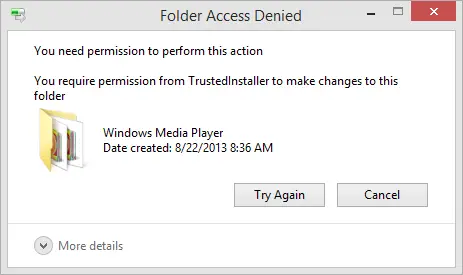
En primer lugar, ¿cuál es el problema de la denegación de acceso?
"No se puede copiar el archivo.Aparece en sistemas modernos en Windows."Acceso denegado"ProblemaImpide a los usuarios operar / cambiar datos, es decir, mover, copiar, eliminar o actualizar archivos.Además, estas restricciones son a veces necesarias y, a veces, obstaculizan inútilmente a los usuarios.
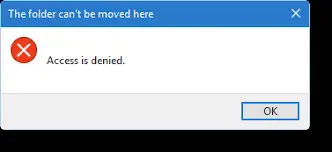
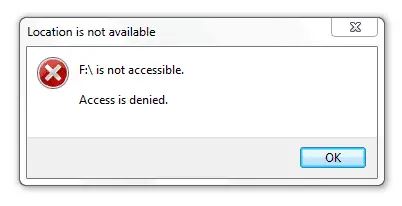
Posibles razones por las que se deniega el acceso a la carpeta
Este error de acceso denegado a la carpeta puede ocurrir en cualquier plataforma de Windows.Los usuarios de Windows 10, Windows 7, Windows 8 / 8.1 e incluso Windows XP enfrentan estos problemas debido a las siguientes razones:
- No eres el propietario o es posible que la propiedad haya cambiado.
- Sin acceso a archivos y carpetas.
- El usuario no tiene los permisos adecuados.
- El perfil de usuario está dañado.
- Corrupción / infección de archivos.
- cifrado de datos.
- Folderdrive está en uso.
Por lo tanto, para resolver estos problemas, la solución es demasiado fácil y sin problemas.Simplemente siga esta guía paso a paso correctamente.Así que esta es una guía paso a paso sobre cómo deshacerse deAcceso denegado a Windows 10completoCarpetaLa pregunta es cómo utilizar archivos sin problemas y sin interferencias.
Cómo arreglar el acceso denegado a la carpeta de Windows 10
Hay muchas soluciones a los problemas anteriores.Puede consultar una guía paso a paso para implementar una solución específica para eliminar el problema.
Nota: Primero, intente abrir un archivo o carpeta específico con un administrador haciendo clic con el botón derecho en él y luego seleccionando Ejecutar como administrador en el menú emergente.Esta tarea debe realizarse primero.Para errores de archivos inaccesibles, esta es una solución muy común.
1. Resuelva el problema del acceso denegado agregando su cuenta al grupo de administradores
Esta solución infiere una de las razones por las que no tiene privilegios de propiedad en la cuenta de usuario que está utilizando.Es más probable que esto suceda cuando pierda los derechos de administrador de la cuenta o use una sesión de invitado, o su cuenta no tenga derechos de administrador o propiedad (porque no está en el grupo de administradores).
Como resultado, ciertos datos (especialmente los datos en el registro de Windows) se vuelven inaccesibles.Para resolver este problema, solo necesita restaurar la propiedad de la cuenta y agregar privilegios administrativos al grupo.Para hacer esto, siga estos sencillos pasos:
-
- Haga clic enWindows + X,luegoDesde el menú emergenteescoger"Gestión informática".
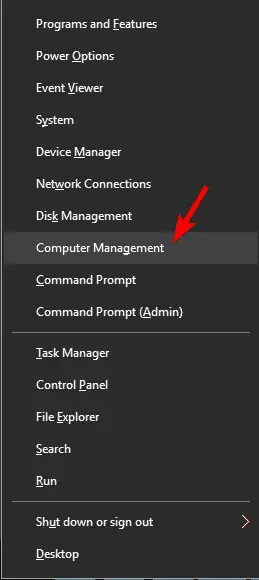
- en"Gestión informática"Ventana, ve a "Usuarios y grupos locales> "Grupos".
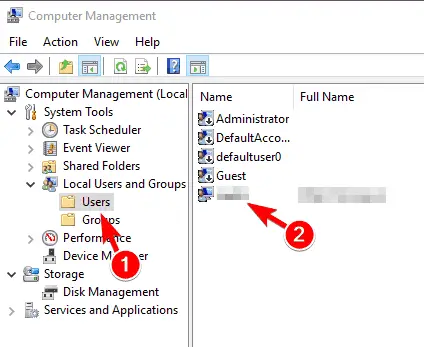
- Botón derecho del ratónEl nombre de su cuenta, luego haga clic en "Atributos ".
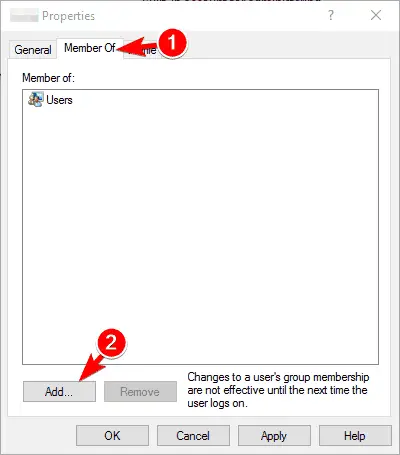
- Cambiar a"miembro" Etiqueta.Además, haga clic enAgregar.
- En el campo de texto dadoEscribe"Administradores", Y luego haga clic en "Compruebe el nombre ".
- Como resultado, agregará automáticamente el nombre del administrador y se lo mostrará.Haga clic enOK.
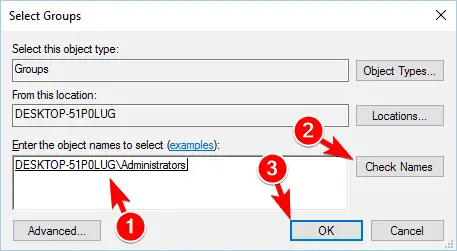
- Ahora elige administradores Y haga clic en Aplicá Y haga clic en OK.
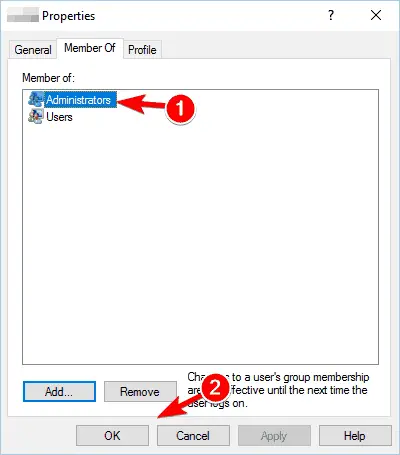
- Al final,ReanudarTu computador.
- Haga clic enWindows + X,luegoDesde el menú emergenteescoger"Gestión informática".
Ya no recibirá mensajes de error y esperará continuar con su trabajo sin ninguna interferencia.
Esta solución en particular es adecuada para el siguiente problema: el usuario no tiene derechos de administrador y, por lo tanto, no tiene suficientes privilegios para manejar ciertos archivos y carpetas.
Esto puede suceder si pierde los derechos de administrador de la cuenta durante la actualización de una versión anterior de Windows a una versión más nueva, o si no tiene derechos administrativos o la propiedad de esos datos específicos en el directorio.
Para resolver este problema, simplemente siga los pasos a continuación para resolver los problemas de propiedad de archivos y carpetas:
- Ante todo,Botón derecho del ratónDebería irCarpeta (víctima) Y haga clic enAtributos.

- Cambiar a "Atributos "En la ventana "la seguridad"Pestaña,luego haga clic en "avanzado"Botón.
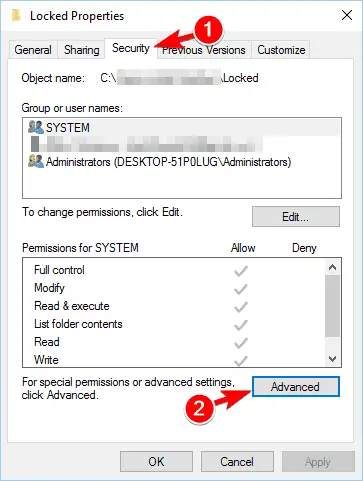
- Navegar aParte del propietario(Arriba), luego haga clic enCambio.
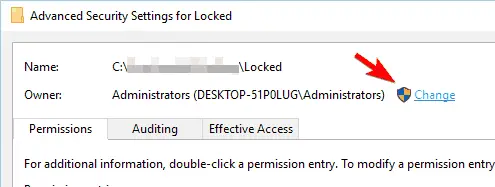 Nota: Es posible que se le solicite que proporcione la contraseña de administrador o que otorgue la confirmación de autorización aquí.Complete y continúe.
Nota: Es posible que se le solicite que proporcione la contraseña de administrador o que otorgue la confirmación de autorización aquí.Complete y continúe. - Seleccionar usuarios y gruposSe abrirá la ventana.Escriba el nombre de usuario al que desea asignar la propiedad.Después de eso, haga clic en Comprobar nombre.Esto mostrará automáticamente el nombre de la persona en el campo de texto.
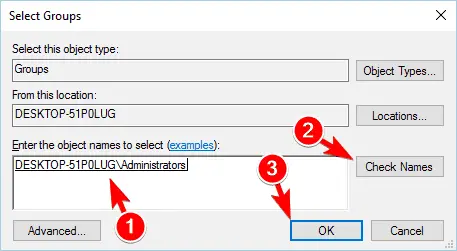 Nota: El nombre de la cuenta a la que se hace referencia aquí es el nombre de la persona a la que desea asignar la propiedad.
Nota: El nombre de la cuenta a la que se hace referencia aquí es el nombre de la persona a la que desea asignar la propiedad. - Haga clic en "determinar"Y luego verifica " Reemplazar al propietario de subcontenedores y objetos ".
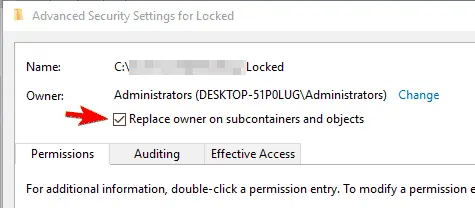
- Finalmente, haga clic en " solicitud",luegoHaga clic en Aceptar"guardar cambios.
Aquí, puede utilizar los datos sin problemas y sin ninguna molestia.
3. Marque para resolver el problema del acceso denegado
该No se puede acceder al archivo.Denegar el acceso a la carpetaA veces sucede porque el usuario no tiene permisos suficientes para acceder al directorio requerido.Windows 10Error.
Los permisos son ciertas reglas que establecen ciertos acuerdos sobre cómo usar los datos.Estos permisos pueden evitar que los usuarios modifiquen los datos de la carpeta.Para resolver estos problemas, siga los sencillos pasos a continuación:
- Botón derecho del ratónEl archivo o carpeta, y luego haga clic como P propiedades.
- Cambiar a "la seguridad"Tab y luego haga clic en "editar"Botón.
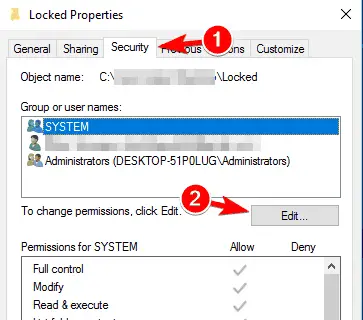
- 選擇的nombre de usuario, Quieres dar permiso.Permiso concedidoen"Permitido en la columnaSeleccionado"control total " .
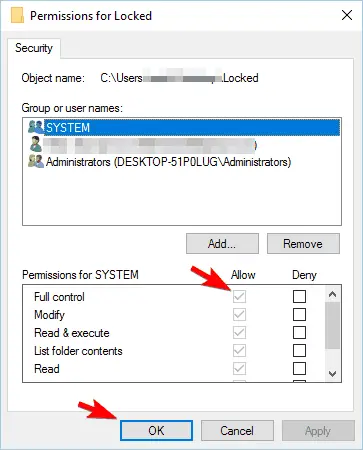 Consejo de experto: puede hacer clic de forma selectiva en las casillas de verificación que crea que son necesarias o necesarias.
Consejo de experto: puede hacer clic de forma selectiva en las casillas de verificación que crea que son necesarias o necesarias. - Finalmente, haga clic en "determinar",todo lo mejor.
Espero que este problema esté resuelto.
4. Cuenta de administrador oculta
Windows tiene dos cuentas integradas en lugar de las cuentas definidas por el usuario que usted crea.Una es la cuenta de administrador integrada y la otra es la cuenta de invitado, que no es lo que necesitamos.
Las cuentas integradas son diferentes de las cuentas definidas por el usuario.Después de habilitar esta cuenta, puede acceder a los elementos del directorio de Windows o elementos restringidos sin restricciones.
Por lo tanto, si la cuenta de administrador incorporada está activada de alguna manera, se puede acceder al elemento de datos.Los problemas relacionados con los derechos de administrador se han resuelto aquí.Para activar la cuenta de administrador oculta, siga estos pasos:
- Primero, presioneTecla de Windows + X,luegoDesde el menú emergente選擇Símbolo del sistema (administrador).
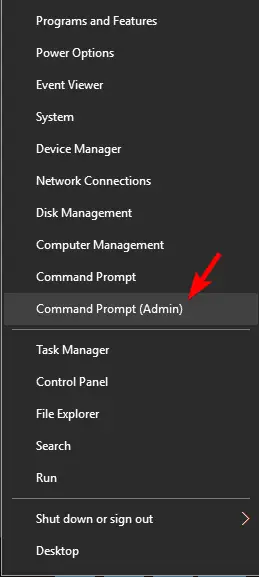
- 當 命令 提示符Cuando se abra la ventana, escriba administrador de usuario de red / activo: sí Orden.
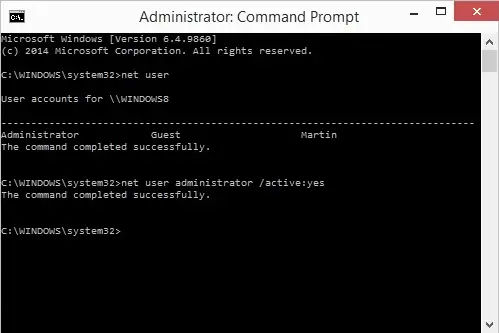 De esta forma, puede activarCuenta de administrador oculta.
De esta forma, puede activarCuenta de administrador oculta. - Ahora sóloCerrar sesión从Cuenta actual和登录A la nuevaCuenta activada.
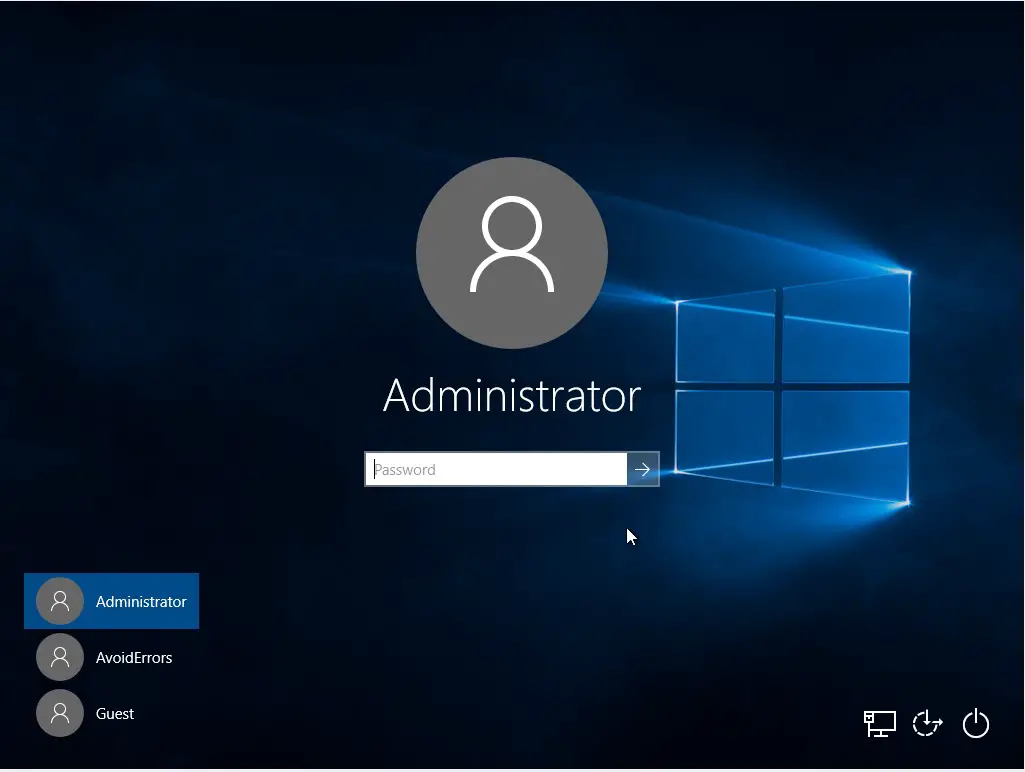
- Finalmente, podrá acceder a sus datos sin ningún problema.
Nota: Si desea eliminar esta cuenta integrada en el paso 2 de esta solución, escriba administrador de usuario de red / activo: No.Por lo tanto, no verá esta opción de cuenta la próxima vez que inicie sesión.
5. Resuelva el problema de permisos de carpeta eliminando el cifrado.
El cifrado tiende a brindar seguridad contra la destrucción innecesaria, poco ética o no autorizada.Sin el certificado utilizado para cifrar el archivo, no puede ingresar el archivo cifrado.Para verificar si el archivo está encriptado, simplemente
- Haga clic en las propiedades de ese archivo o carpeta en particular.
- En la pestaña General, haga clic en Avanzado.
- Ve siSeleccionado了 Cifrar contenido para proteger la casilla de verificación de datos.Si es así, debe importar el certificado de la parte que lo cifró.
6. Deshabilitar BitLocker
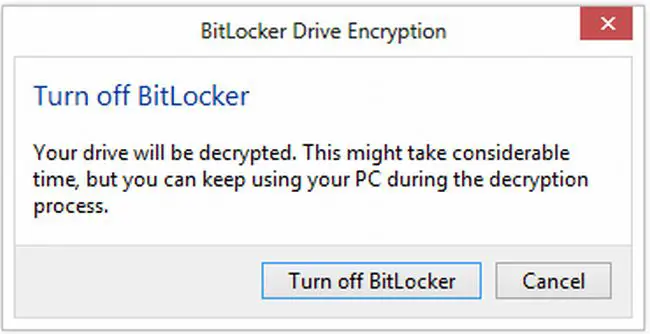
Algunos accesos directos a la unidad que contiene los archivos reales se encuentran en la unidad protegida, denominada unidad de cifrado de disco completo.Esta función permite a los usuarios bloquear todo el volumen o la partición para mejorar la seguridad.
Si el BitLocker de una unidad específica está activado, la partición de la unidad no se puede abrir y no se pueden abrir las carpetas de archivos contenidas en la unidad.
Por lo tanto, no es posible crear un acceso directo fuera de la unidad.Incluso algunos elementos secundarios de contenido que existen fuera del disco, cuyo elemento principal se encuentra en la unidad bloqueada, también pueden obstaculizar la accesibilidad de todo el programa.Intente desbloquear la carpeta proporcionando la contraseña de cifrado.
7. Restaurar archivos dañados
Puede existir la posibilidad de dañar algunos archivos del programa o el programa en sí.Puede haber varias razones relacionadas con esto, como un bloqueo de ventana.Este artículo dañado no es fácil de reparar.
Las personas siempre pueden intentar restaurar datos corruptos de alguna fuente o usar software antivirus para el mismo propósito.
8. Desactive la protección antivirus y el firewall de Windows.
Nota:La implementación de esta solución requiere que lo haga bajo su propio riesgo, ya que puede hacer que pierda sus datos personales y la seguridad antivirus.
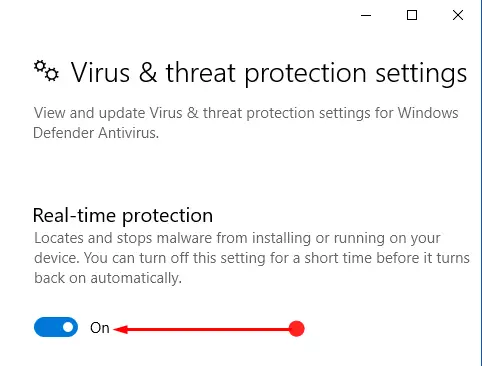
A veces, el antivirus y el firewall de Windows restringen la accesibilidad del usuario a los archivos.
Esto se debe a razones de seguridad, porque los datos pueden contener virus o algunas amenazas potenciales.Hay muchas formas de desactivar la protección antivirus y los cortafuegos, pero siempre existen riesgos.Además, hacer excepciones a estos archivos en el virus ant es un método de elección un poco más seguro.
9. Quite la protección contra escritura del dispositivo externo
La protección contra escritura es una característica de las unidades modernas que no permite a los usuarios manipular datos, es decir, mover, copiar o eliminar archivos del dispositivo.Esta puede ser la verdadera razón por la que no se puede acceder al archivo / carpeta.Intente desactivar la protección contra escritura y se eliminará el mensaje de error "Acceso denegado".
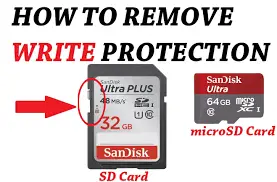
Conclusión
Finalmente, quiero cerrar el caso.Espero que al implementar cuidadosamente todas las soluciones anteriores, pueda excluirAcceso denegado a la carpeta de Windows 10Problema y poder seguir usando su archivo.


![Cómo ver la versión de Windows [muy sencillo]](https://infoacetech.net/wp-content/uploads/2023/06/Windows%E7%89%88%E6%9C%AC%E6%80%8E%E9%BA%BC%E7%9C%8B-180x100.jpg)


